
랩톱이 경고 없이 종료되기 시작하면 매우 답답할 수 있습니다. 예기치 않은 종료는 확실히 문제를 일으킬 수 있지만 당황할 필요는 없습니다. 대부분의 경우 컴퓨터에는 아무런 문제가 없습니다.
임의 종료가 발생하면 컴퓨터를 잠시 쉬십시오. 몇 분 후에 다음 문제 해결 팁 중 하나를 사용하여 문제를 해결할 수 있습니다.
1. 과열
과열은 컴퓨터 종료 문제의 가장 큰 요인 중 하나입니다. 팬 근처에 먼지가 쌓이거나 CPU 오버클럭이 발생하거나 실수로 노트북을 젖은 표면 근처에 두었을 때 발생할 수 있습니다.
노트북이 얼마나 뜨거운지 알아보려면 배기구를 찾을 수 있을 때까지 노트북 가장자리를 손가락으로 만지십시오. 단순히 따뜻하다면 걱정할 필요가 없습니다.

그러나 이러한 통풍구가 타는 듯한 감각을 유발할 만큼 뜨겁다면 약간의 엔진 문제를 보고 있는 것입니다. 즉시 PC를 종료하고 모든 충전 케이블에서 분리해야 합니다.
노트북을 바닥으로 향하게 돌리고 팬을 찾습니다. CPU가 연결되어 있습니다. 일반적으로 이 영역에 제거해야 하는 먼지가 쌓인 것을 볼 수 있습니다.
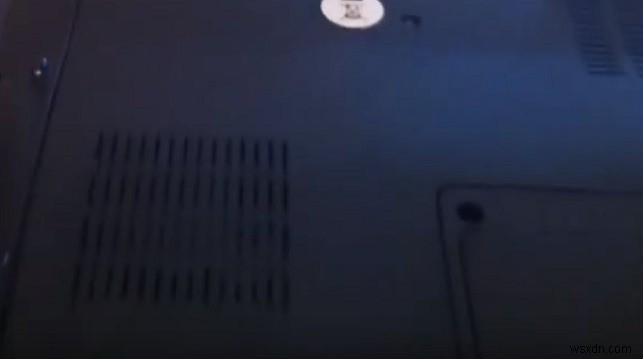
나사를 엽니다. 팬을 기계의 나머지 부분에 연결하는 작은 커넥터 핀을 부드럽게 풀어서 팬을 제거하십시오. 걸레를 사용하거나 컴퓨터 진공 청소기를 사용하여 청소할 수 있습니다.

이 유용한 장치는 작은 구멍이 있는 모든 장치의 먼지를 빨아들일 수 있도록 완벽하게 설계되었습니다. 장치를 청소할 때마다 노트북 바닥을 열 필요도 없습니다. 많은 시간과 미래의 문제를 절약할 수 있습니다.

노트북이 과열되는 또 다른 이유는 손상되면 교체해야 하는 방열판입니다. 또한 컴퓨터를 직사광선에 노출시키지 않았는지 확인하십시오. 컴퓨터 팬이 너무 크다면 무시해서는 안 되는 경고 신호입니다.
2. 하드웨어 오류
과열이 문제가 되지 않는다면 가능한 하드웨어 오류를 살펴보고 있을 것입니다. Windows 10 PC에서 검색 창으로 이동하여 "장치 관리자"를 입력합니다. 노트북에서 사용하는 하드웨어 장치 목록이 표시되어야 합니다.
잘 작동해야 하는 주요 구성 요소에는 RAM, CPU, 마더보드, 카메라, 디스크 드라이브, 키보드, 프로세서 및 USB 컨트롤러가 포함됩니다. 장치 상태가 "이 장치가 제대로 작동하고 있습니다."로 표시되어야 합니다.
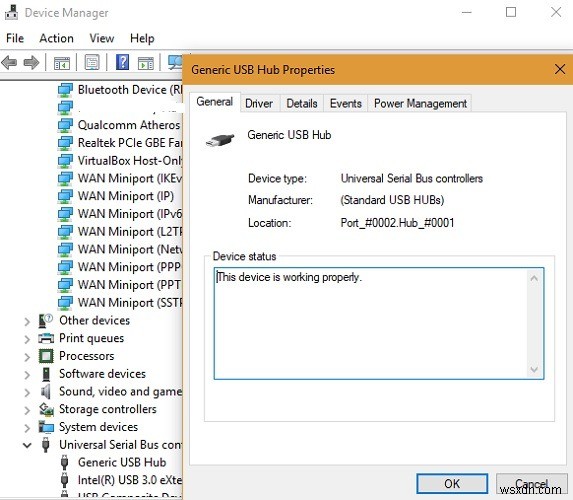
최근에 새 하드웨어를 추가했다면 하드웨어를 제거하고 이것이 시스템 종료의 원인이 아닌지 확인해야 할 때입니다.
CPU나 마더보드에 문제가 있으면 노트북을 서비스 센터로 가져가세요. 특히 새 모델인 경우 스스로 수리하려고 하지 마십시오. USB 포트가 손상된 경우 새 PCI 슬롯 호환 USB 카드가 필요합니다.
3. 드라이버 업데이트 문제
드라이버가 자체적으로 업데이트되지 않습니까? 또한 Windows 10 PC에서 무작위로 종료될 수 있습니다. 이러한 드라이버는 PC 하드웨어 구성 요소가 제대로 작동하도록 하는 데 필요합니다.
Driver Talent는 거의 모든 드라이버 문제를 해결할 수 있는 매우 사용하기 쉬운 드라이버 업데이트 소프트웨어입니다. 그것은 아주 오랫동안 주변에 있었습니다. 오래된 필수 드라이버를 식별하고 최신 버전을 다운로드하기만 하면 됩니다.
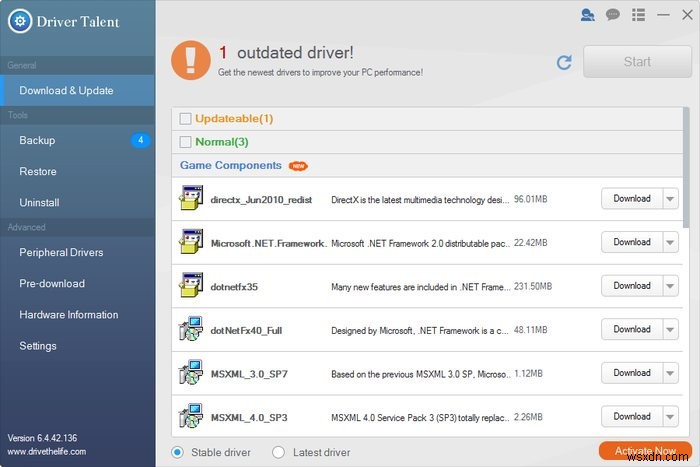
4. 오래된 BIOS
BIOS는 부팅을 주로 담당하는 컴퓨터의 펌웨어입니다. 일반적으로 교체할 필요는 없지만 때때로 오래된 BIOS로 인해 종료 문제가 발생할 수 있습니다.
확인하려면 검색 창에서 "시스템 정보"를 찾으십시오. 여기에서 컴퓨터의 BIOS 버전/날짜를 찾을 수 있습니다.

다음으로 해당 웹사이트에서 제조업체의 BIOS 버전/날짜를 확인해야 합니다. 다음은 업데이트된 BIOS를 찾는 방법을 자세히 설명하는 문서입니다. 해당 파일을 다운받아 컴퓨터에 설치하세요.
5. 컴퓨터 맬웨어
맬웨어 문제는 Windows PC의 속도 저하 및 종료의 원인이 됩니다. 이 문제를 해결하려면 Avira 또는 Malwarebytes와 같은 안정적인 바이러스 백신 소프트웨어로 문제를 진단해야 합니다. Windows Defender는 이러한 문제를 해결하기에 충분하지 않습니다.

결론
예상치 못한 PC 종료는 매일 시스템을 손보는 것을 좋아하지 않는 사람의 인내심을 시험할 수 있습니다. 그들은 항상 내부에 있는 몇 가지 문제 이상으로 나타납니다.
최근에 예기치 않은 노트북 종료에 직면한 적이 있습니까? 저희가 도와드릴 수 있으니 댓글로 알려주세요.
